VMware仮想マシンバックアップの手順
Phoenix Editions:  Business
Business  Enterprise
Enterprise  Elite
Elite
Phoenixは仮想マシンが含まれるサーバーグループに関連付けられたバックアップポリシーに定義されたスケジュールに基づいて、またはPhoenix管理コンソールから実行されたオンデマンド・バックアップによって、仮想マシンのバックアップを実行します。これにはPhoenixコンポーネントとVMwareコンポーネントの連係動作が含まれます。
以下の図に仮想マシンのバックアップ時のデータフローを示します。
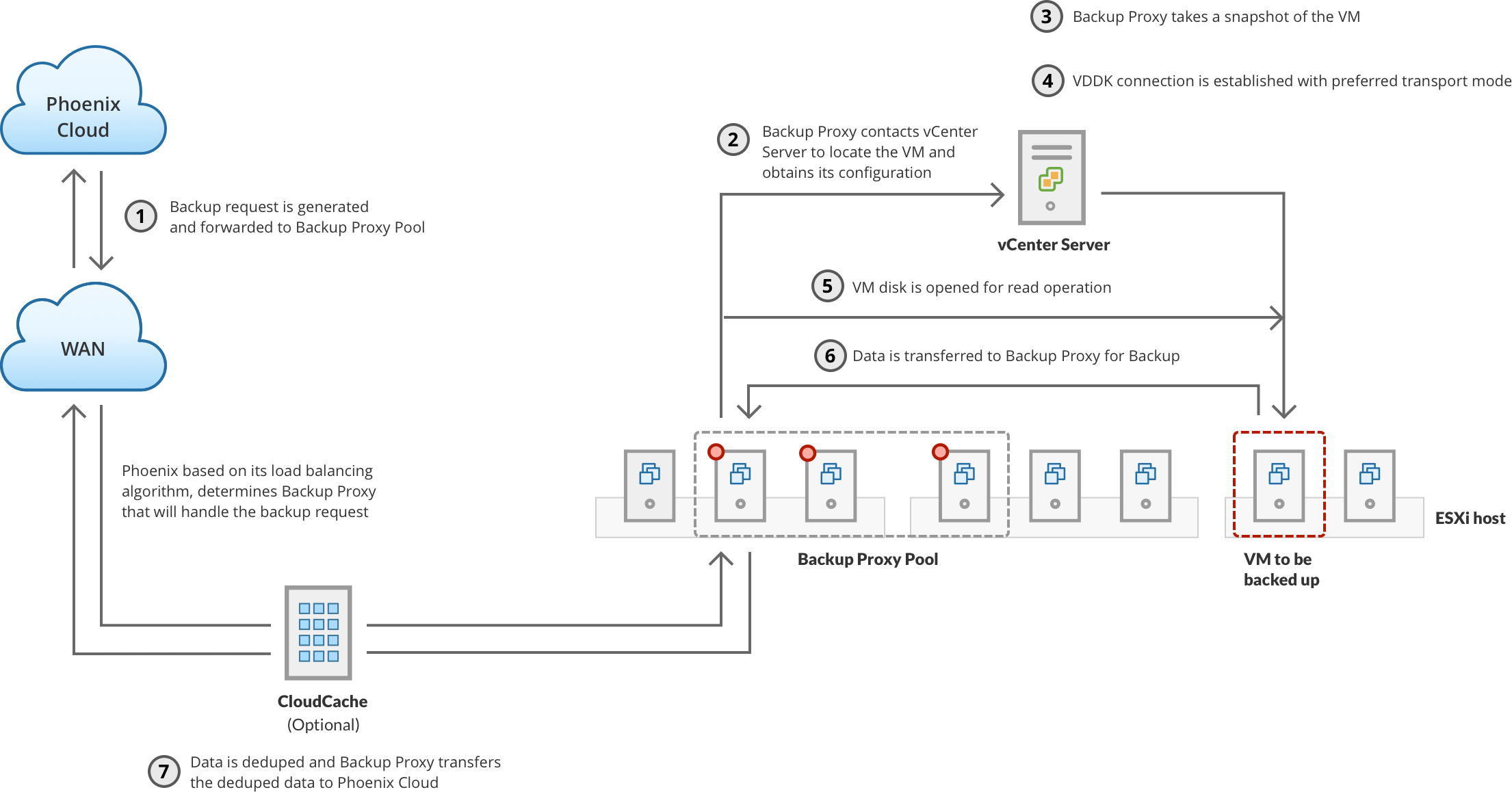
仮想マシンバックアップの手順
| 手順 | 操作 | ||||||||||||
|---|---|---|---|---|---|---|---|---|---|---|---|---|---|
|
手順1 |
仮想マシンのバックアップ要求は以下により開始されます。
Phoenixはバックアップ要求をバックアッププロキシプールに転送します。
|
||||||||||||
|
手順2 |
|
||||||||||||
|
手順3 |
バックアッププロキシはESXiハイパーバイザーまたはvCenterサーバーに、仮想マシンのVMDKファイルとVMXファイルを含むVMスナップショットを作成するための問い合わせを行います。ローカルデータストア上に、VMスナップショット用に十分なストレージが利用可能であることを確認してください。 バックアッププロキシはCBTとTools Quiescingを使用して、仮想マシンのスナップショットを作成します。最初の自動バックアップでは、バックアッププロキシが完全バックアップのスナップショットを作成します。以降のすべてのバックアップでは、バックアッププロキシが増分バックアップのスナップショットを作成します。 |
||||||||||||
|
手順4 |
バックアッププロキシはトランスポートモードを使用してVMスナップショットへのVDDKコネクションを確立し、VMデータを読み取ります。 NBDモードによる暗号化されたVMDKの読み取りはサポートされていません。バックアッププロキシは、NBDSSLまたはHotAddを使用して暗号化されたVMDKディスクを読み取ることができます。サポートされている転送モードは次のとおりです。
|
||||||||||||
| 手順5 |
バックアッププロキシが仮想マシンのスナップショットの読み取りを開始します。
|
||||||||||||
| 手順6 | バックアッププロキシは仮想マシンのスナップショットを読み取り、バックアップデータをPhoenix CloudCache(設定されている場合)またはPhoenix クラウドに送信する準備をします。 | ||||||||||||
|
手順7 |
バックアッププロキシはスナップショットデータを連続ストリームでPhoenixクラウドに転送します。データをPhoenixクラウドに転送する前に、バックアッププロキシは重複排除を実行します。 転送が完了すると、バックアッププロキシはローカルデータストアに保存されているスナップショットを削除します。 |

 文書化
文書化

